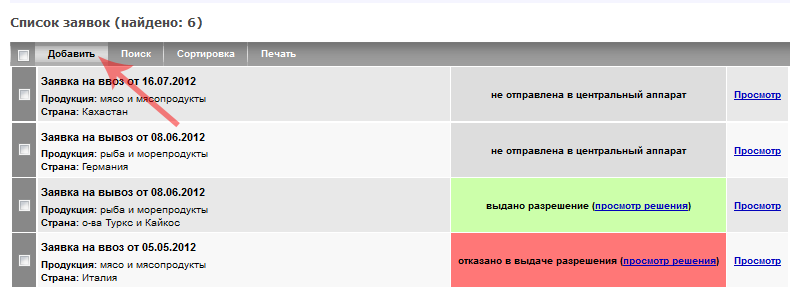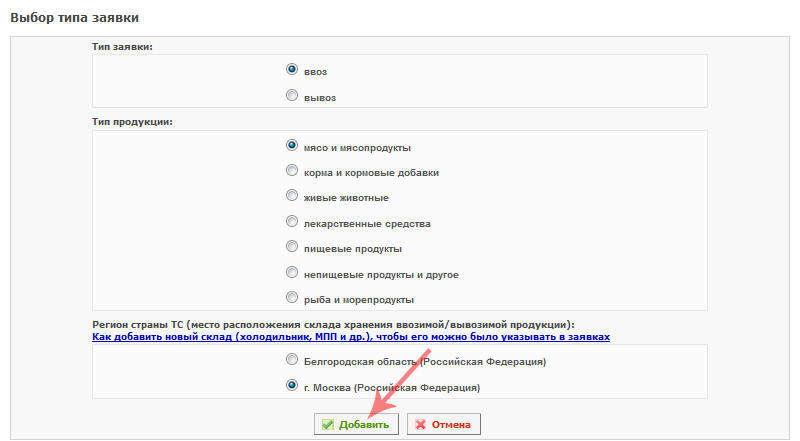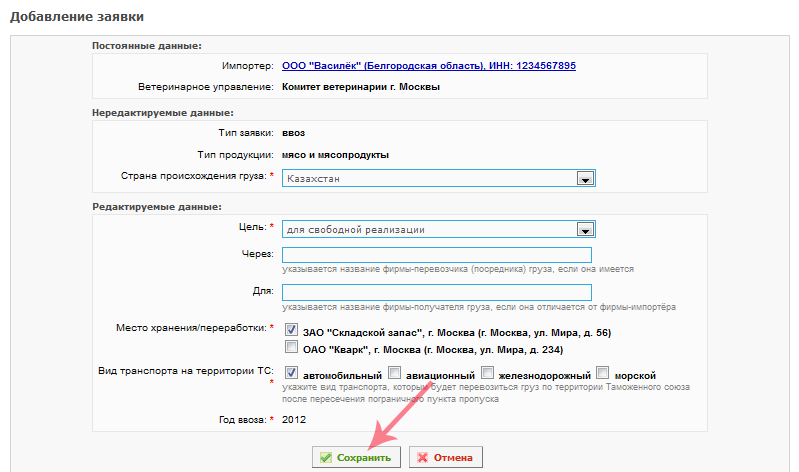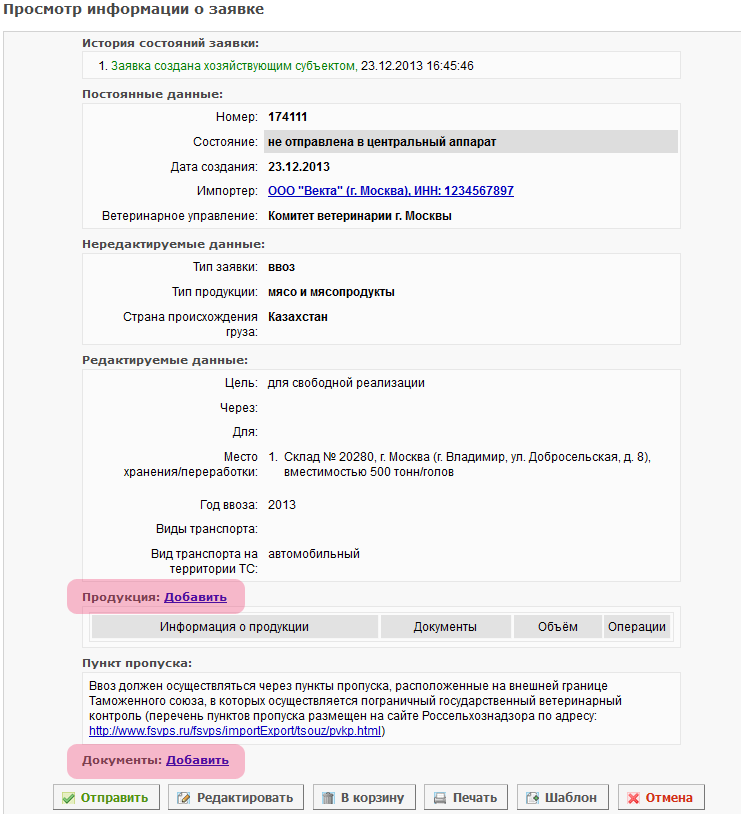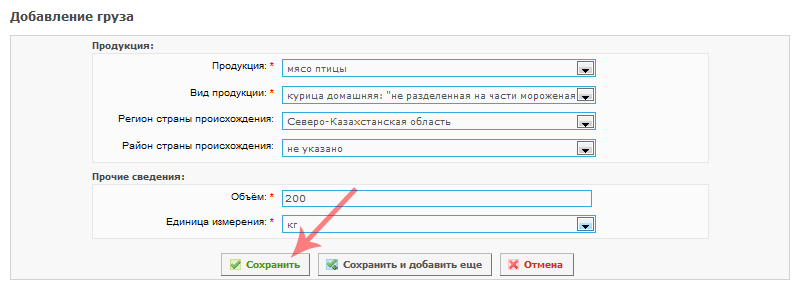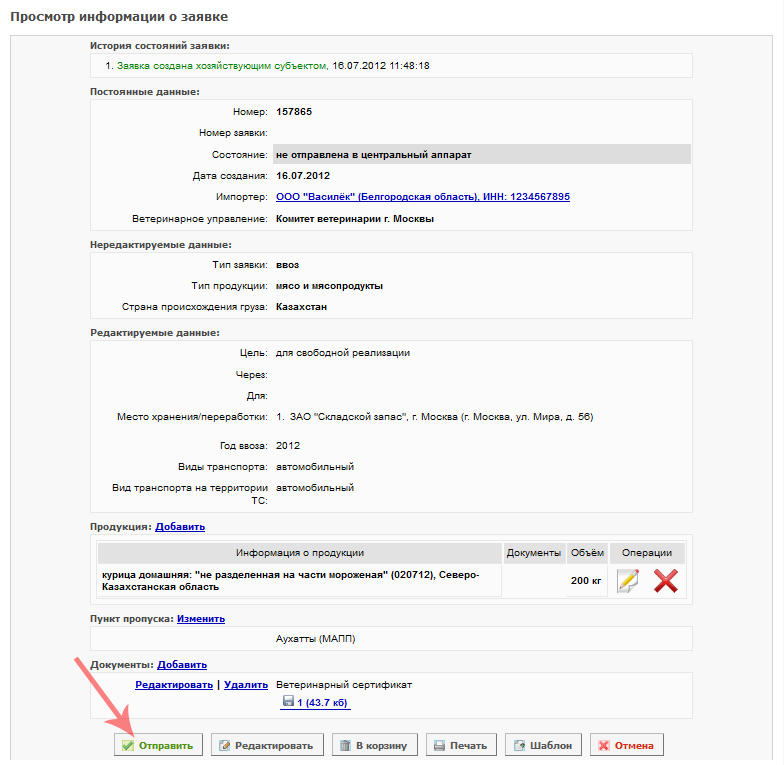Создание заявок на ввоз/вывоз продукции в Аргус.ХС: различия между версиями
| Строка 68: | Строка 68: | ||
После выполненных действий откроется страница '''"Просмотр информации о заявке"''' (рис. 4), на которой необходимо добавить сведения о продукции, и прикрепить документы. | После выполненных действий откроется страница '''"Просмотр информации о заявке"''' (рис. 4), на которой необходимо добавить сведения о продукции, и прикрепить документы. | ||
{{ambox | |||
|type = notice | |||
|text = '''Обратите внимание!''' | |||
|text-small = С 23.12.2013 в разделе '''"Пункты пропуска"''' вместо выбора конкретных пунктов пропуска отображается следующие условие: "Ввоз должен осуществляться через пункты пропуска, расположенные на внешней границе Таможенного союза, в которых осуществляется пограничный государственный ветеринарный контроль (перечень пунктов пропуска размещен на сайте Россельхознадзора по адресу: http://www.fsvps.ru/fsvps/importExport/tsouz/pvkp.html)". | |||
Это означает, что ввоз/вывоз подконтрольной продукции может осуществляться с любого пункта пропуска, указанного в данном перечне ]]. | |||
}} | |||
[[Image:Argus-hs-add-product-and-docs.png|center|frame|Рис. 4. Просмотр информации о заявке в подсистеме Аргус.ХС (24.12.2013: Версия 3.6.2)]] | [[Image:Argus-hs-add-product-and-docs.png|center|frame|Рис. 4. Просмотр информации о заявке в подсистеме Аргус.ХС (24.12.2013: Версия 3.6.2)]] | ||
Версия 09:26, 24 декабря 2013
Создание заявки
В подсистеме Аргус.ХС реализована возможность создания заявок на ввоз/вывоз продукции.
Для создания заявки в разделе "Заявки" нажмите кнопку "Добавить" (рис. 1).
После этого откроется страница "Выбор типа заявки" (рис. 2), где нужно определить тип заявки: ввоз или вывоз, тип продукции, а также регион страны Таможенного союза (место расположения склада хранения ввозимой/вывозимой продукции).
В случае, если у хозяйствующего субъекта (ХС) появился новый склад, который не был указан при его регистрации, то его можно добавить в систему в любой момент. Для этого ХС должен обратиться в Ветеринарное управление субъекта РФ по месту оформления ходатайства на ввоз/вывоз продукции, предъявив требуемые документы.
Состав информации, которую необходимо предоставить для добавления склада, следующий:
- наименование;
- адрес местонахождения склада;
- вместимость склада (в тоннах или головах) (целочисленное значение);
- копию договора об аренде, либо документы, подтверждающие собственность.
Сотрудник Ветеринарного управления находит соответствующего хозяйствующего субъекта в списке зарегистрированных и добавляет ему нужный склад, после чего ХС сможет указывать его при создании заявок на ввоз/вывоз продукции в подсистеме Аргус.ХС.
Одна заявка может содержать продукцию только одного типа на ввоз либо вывоз. После выбора типа заявки, продукции и региона страны Таможенного союза нажмите кнопку "Добавить".
При нажатии кнопки "Отмена" произойдет переход обратно к списку хозяйствующих субъектов.
После выполненных действий откроется страница "Добавление заявки" (рис. 3), где необходимо ввести основную информацию о заявке. В зависимости от выбранного типа (ввоз либо вывоз), форма добавления заявки будет немного различаться.
Для ввоза она будет содержать следующую информацию:
- Импортер - данные о ХС, который хочет ввезти продукцию, заполняется автоматически на основании выбранного ранее ХС;
- Ветеринарное управление;
- Тип заявки - определяется автоматически на основании выбранного на предыдущей странице типа заявки;
- Тип продукции - выбранный на предыдущей странице тип продукции;
- Страна происхождения груза - страна-производитель продукции;
- Страна-экспортер - страна, из которой будет происходить ввоз продукции, доступно,если для данного типа продукции разрешен реэкспорт.
- Цель - цель ввоза продукции;
- Через - наименование фирмы, через которую будет производиться ввоз для данного ХС;
- Для - наименование фирмы, для которой будет производиться ввоз данным ХС;
- Место хранения/переработки - склады, на которых будет храниться ввозимая продукция;
- Вид транспорта на территории ТС - вид транспорта, которым будет перевозиться груз по территории Таможенного союза после пересечения пограничного пункта поиска;
- Год ввоза - год, на который будет действовать разрешение на ввоз продукции;
- Дополнительная информация - любая дополнительная информация (примечания, пометки и т.п.).
Обратите внимание! При создании заявки на ввоз живых животных, в системе "Аргус" сделано ограничение на выбор страны-экспортера продукции. В случае указания страны происхождения продукции, входящей в Евросоюз (ЕС), в качестве страны-экспортера можно указать любую страну, входящую в ЕС, в противном случае (если страна происхождения не входит в ЕС), в качестве страны-экспортера нельзя указать страну, отличную от страны происхождения. Для типа продукции "корма и кормовые добавки", "лекарственные средства", "непищевая продукция и другое", а так же для продукции страна происхождения которой РФ, данное условие не выполняется, то есть страна происхождения и страна-экспортер могут не совпадать и быть любыми. Для типов продукции "мясо и мясопродукты", "пищевые продукты" и "рыба и морепродукты" поле "страна-экспортер" отсутствует, так как страну-экспортера отдельно указывать нельзя, поскольку она не может отличаться от страны происхождения в любом случае.
Для заполнения заявок на вывоз доступна следующая информация:
- Экспортер - данные о ХС, который хочет вывезти продукцию, заполняется автоматически на основании выбранного ранее ХС;
- Ветеринарное управление;
- Тип заявки - определяется автоматически на основании выбранного на предыдущей странице типа заявки;
- Тип продукции - выбранный на предыдущей странице тип продукции;
- Страна происхождения груза - страна, из которой будет происходить ввоз продукции (автоматически устанавливается Российская Федерация);
- Страна-импортер груза - страна, в которую будет происходить вывоз продукции;
- Цель - цель вывоза продукции;
- Через - наименование фирмы, через которую будет производиться вывоз для данного ХС;
- Для - наименование фирмы, для которой будет производиться вывоз данным ХС;
- Место хранения/переработки - склады, на которых будет храниться продукция до вывоза из РФ;
- Год вывоза - год, на который будет действовать разрешение на вывоз продукции;
- Дополнительная информация - любая дополнительная информация (примечания, пометки и т.п.).
Для ввоза мяса и мясопродуктов форма заявки будет выглядеть следующим образом (рис. 3):
При нажатии кнопки "Отмена" произойдет возврат на страницу "Выбор типа заявки".
После заполнения формы, для ее сохранения в базе данных, нажмите кнопку "Сохранить".
После выполненных действий откроется страница "Просмотр информации о заявке" (рис. 4), на которой необходимо добавить сведения о продукции, и прикрепить документы.
| Обратите внимание! С 23.12.2013 в разделе "Пункты пропуска" вместо выбора конкретных пунктов пропуска отображается следующие условие: "Ввоз должен осуществляться через пункты пропуска, расположенные на внешней границе Таможенного союза, в которых осуществляется пограничный государственный ветеринарный контроль (перечень пунктов пропуска размещен на сайте Россельхознадзора по адресу: http://www.fsvps.ru/fsvps/importExport/tsouz/pvkp.html)".
Это означает, что ввоз/вывоз подконтрольной продукции может осуществляться с любого пункта пропуска, указанного в данном перечне ]].
|
При сохранении заявки в качестве даты ее оформления автоматически указывается текущая дата.
Перед отправлением заявки в Центральный аппарат, в ней необходимо указать продукцию для ввоза либо вывоза. Также возможно добавление различных документов к заявке в виде файлов.
Для добавления продукции к заявке перейдите по ссылке "Добавить" напротив слов "Продукция:". При этом откроется страница "Добавление груза" (может различаться в зависимости от типа продукции), содержащая форму для заполнения информации о продукции (рис. 5).
После заполнения формы для её сохранения нажмите кнопку "Сохранить". Если нужно добавить несколько записей подряд, нажмите кнопку "Сохранить и добавить ещё". После этого возвращаемся к странице "Просмотр информации о заявке", на которой отображаются все сведения о заявке.
Для добавления к заявке документов перейдите по ссылке "Добавить" напротив слов "Документы:". При этом откроется страница "Добавление документа", на которой пользователь может выбрать нужные файлы.
После добавления всей необходимой информации для отправки заявки в Центральный аппарат нажмите кнопку "Отправить" (рис. 6).
При отправки заявки будет выведено сообщение о подтверждении. При подтверждении откроется страница "Просмотр информации о заявке".
Если в заявке не была указана какая-либо обязательная информация (например продукция или пункты пропуска), то при попытке отправки заявки будут показаны соответствующие сообщения.
В случае, если заявка попадает под какое-либо ограничение, то пользователю, будет выдана информация об ограничении.
Для заявки на данной странице, доступны следующие функции (в зависимости от состояния, в котором находится заявка, набор доступных действий может различаться):
- Редактировать - редактирование информации о заявке;
- В корзину - перемещение заявки в корзину (данную заявку можно будет найти в разделе "Список заявок" - "Корзина");
- Печать - открытие страницы для печати заявки;
- Шаблон - создание шаблона на основе заявки.
- Отмена - возвращаемся к разделу "Список заявок".
Создание заявок на ввоз/вывоз продукции на следующий год
Если Вам необходимо отправить заявку для получения разрешения на ввоз/вывоз подконтрольной продукции на следующий год, то для этого сначала необходимо изменить текущий год в системе Аргус, после чего уже создавать заявку в обычном режиме (рис. 7).
Как правило, следующий год становится доступным в списке для выбора с 01 декабря текущего года. Если Вы не измените год, то заявка будет создана для получения разрешения на текущий год.
Так же Вы можете создать заявку на следующий год из уже созданного Вами ранее шаблона, для этого так же необходимо предварительно поменять год (рис. 7), после чего перейти в раздел "Шаблоны", выбрать нужный шаблон и создать заявку нажав на кнопку "Создать заявку".
Ссылки
- http://argus.vetrf.ru/hs - Веб-интерфейс подсистемы "Аргус.ХС".